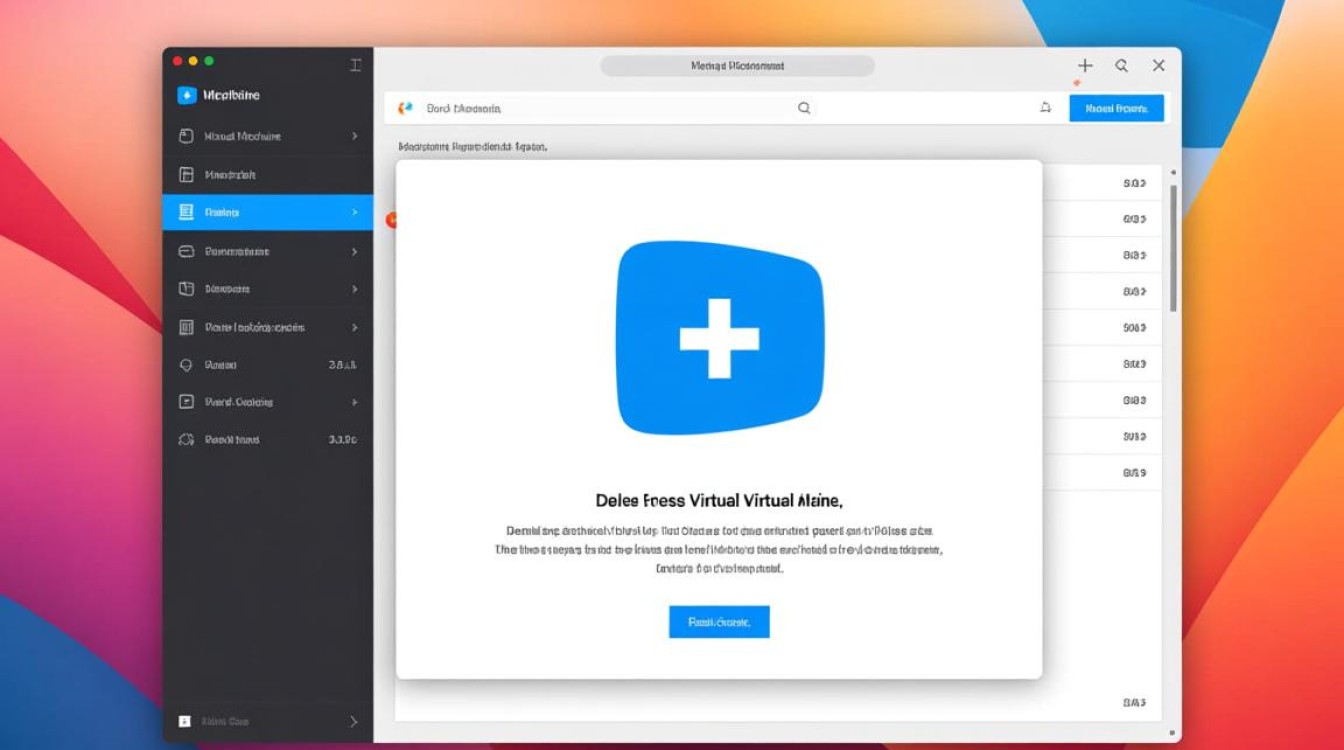虚拟机装机方法

虚拟机软件选择与准备
虚拟机装机的首要步骤是选择合适的虚拟机软件,目前主流的虚拟机软件包括VMware Workstation、VirtualBox、Hyper-V等,VMware Workstation功能全面,适合专业用户;VirtualBox免费开源,适合个人用户;Hyper-V则集成在Windows系统中,适合Windows原生环境,选择软件后,需从官网下载最新版本并安装,确保与宿主操作系统兼容,安装完成后,建议重启计算机以加载必要的驱动程序。

创建虚拟机
- 新建虚拟机:打开虚拟机软件,选择“新建虚拟机”选项,根据向导提示,选择典型安装或自定义安装(自定义安装可更灵活配置硬件资源)。
- 配置系统类型:选择要安装的操作系统类型(如Windows、Linux等)及版本,软件会自动推荐合适的硬件配置。
- 命名与位置:为虚拟机命名并选择存储位置,建议预留足够磁盘空间(至少50GB)。
- 硬件分配:分配内存(建议至少2GB)、处理器核心(建议2核以上)、硬盘容量(建议动态扩展,节省初始空间),网络连接方式可选NAT(桥接)或仅主机模式,NAT模式便于虚拟机访问外网。
加载安装镜像
- 获取镜像文件:从官网或可信渠道下载操作系统的ISO镜像文件(如Windows 10、Ubuntu Desktop等)。
- 挂载镜像:在虚拟机设置中,选择“光驱”设备,勾选“使用ISO镜像文件”,并浏览选择下载的ISO文件,部分软件支持直接拖拽ISO文件到虚拟机窗口自动挂载。
启动安装程序
- 启动虚拟机:点击“开启此虚拟机”,系统会自动从ISO镜像启动,进入安装界面。
- 语言与区域设置:根据提示选择安装语言、时间格式及键盘输入法。
- 磁盘分区:选择“自定义安装”(如Windows)或“整个磁盘”(如Linux),对虚拟机硬盘进行分区,建议新建一个分区并格式化为主分区,确保空间充足。
完成系统安装
- 安装过程:按照界面提示完成剩余步骤,包括设置用户名、密码、计算机名等,安装过程中虚拟机会自动重启数次,耐心等待即可。
- 安装虚拟机工具:系统安装完成后,需安装虚拟机工具(如VMware Tools或VirtualBox Guest Additions),该工具能优化虚拟机性能,支持自适应分辨率、文件拖拽等功能,安装方法:在虚拟机菜单中选择“安装虚拟机工具”,然后运行光盘中的安装程序。
系统配置与优化
- 网络设置:确保虚拟机网络模式正确,若无法上网,可检查宿主机防火墙或虚拟机网络适配器配置。
- 驱动更新:通过设备管理器更新未识别的硬件驱动,确保显卡、声卡等正常工作。
- 性能调整:根据宿主机资源情况,适当调整虚拟机的内存和处理器分配,避免影响宿主机性能。
常见问题与解决方案
| 问题现象 | 可能原因 | 解决方案 |
|---|---|---|
| 虚拟机无法启动 | ISO镜像损坏或硬件配置不足 | 重新下载镜像或增加内存/处理器分配 |
| 网络连接失败 | 网络模式配置错误 | 切换至NAT模式或检查宿主机网络设置 |
| 分区时提示“磁盘未初始化” | 虚拟硬盘格式不兼容 | 初始化磁盘并选择GPT/MBR分区表 |
通过以上步骤,即可完成虚拟机的安装与配置,虚拟机技术为用户提供了灵活的测试与开发环境,熟练掌握装机方法能有效提升工作效率。